웹 사이트 및 소셜 앱에서 많은 GIF 파일에 쉽게 액세스할 수 있습니다. 때로는 비디오 클립으로 애니메이션 GIF를 만들고 싶을 수도 있습니다. 다음과 같은 비디오를 변환하는 방법을 알고 있습니까? AVI에서 GIF?
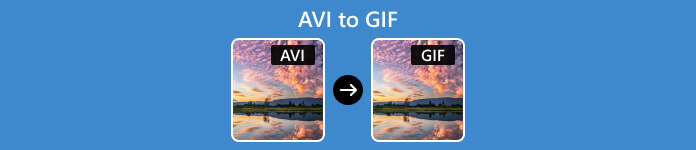
이 게시물은 컴퓨터에서 AVI를 GIF로 변환하는 세 가지 유용한 방법을 다룹니다. 선호하는 AVI to GIF 변환기를 쉽게 선택하여 GIF를 만들 수 있습니다.
- 파트 1: 고품질의 AVI를 GIF로 변환
- 파트 2: Photoshop에서 AVI를 GIF로 변환
- 3부: 온라인에서 무료로 AVI를 GIF로 변환
- 파트 4: AVI를 GIF로 변환하는 방법에 대한 FAQ
파트 1. Apeaksoft Video Converter Ultimate를 사용하여 AVI를 GIF로 변환하는 쉬운 방법
비디오 클립을 고품질 GIF로 변환하려면 모든 기능을 갖춘 Apeaksoft를 사용할 수 있습니다. 비디오 변환기 궁극. AVI, MKV, MOV, MP8, FLV, WMV 및 WebM을 포함한 거의 모든 형식의 5K/4K/1080K UHD, 720p/4p HD 및 일반 SD 비디오를 지원합니다. Mac 및 Windows 컴퓨터에서 AVI를 GIF로 변환할 수 있습니다. 무료로 다운로드하여 특별히 설계된 GIF 제작기 애니메이션 GIF를 쉽게 만들 수 있습니다.

4,000,000+ 다운로드
1단계이 AVI to GIF 변환기를 열고 도구 상자 탭하여 선택 GIF 제작기 도구입니다.

2단계GIF, 비디오를 GIF로, 사진을 GIF로 만드는 두 가지 옵션이 제공됩니다. 다음을 선택할 수 있습니다. GIF로 비디오 AVI를 GIF로 변환하는 기능.

3단계팝업 창에서 AVI 비디오를 추가하십시오. AVI 외에도 필요에 따라 MP4, FLV, MOV 또는 MKV를 GIF로 변환할 수도 있습니다. 내장 플레이어에서 AVI 클립을 볼 수 있습니다.
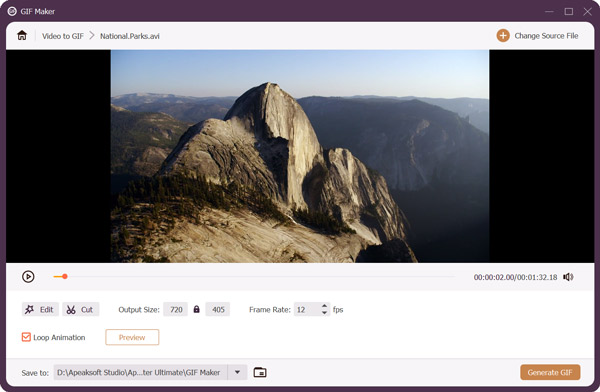
4단계클릭 절단 버튼을 눌러 비디오를 자르고 불필요한 부분을 제거하십시오. 다음을 클릭할 수도 있습니다. 편집 자르기 또는 회전, 이미지 효과 사용자 지정, 새 필터 적용, 워터마크 추가 등을 수행할 수 있습니다.
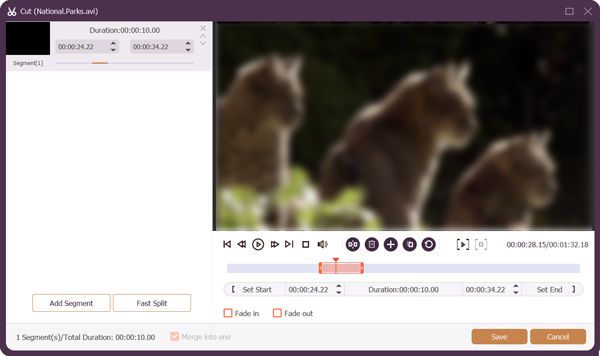
5단계이 AVI to GIF 변환기를 사용하면 출력 GIF 크기와 프레임 속도를 설정할 수 있습니다. 활성화 또는 비활성화할 수도 있습니다. 루프 애니메이션. 모든 편집 작업 후 다음을 클릭할 수 있습니다. 시사 생성된 GIF 파일을 확인합니다. 그 후, 클릭 GIF 생성 AVI에서 GIF로 대화를 시작합니다.
파트 2. Adobe Photoshop을 사용하여 AVI를 GIF로 변환하는 방법
어도비 포토샵 가장 인기있는 이미지 편집 소프트웨어입니다. 그것은 일반적으로 사용되는 모든 사진 편집 기능을 수행합니다. 여러 장의 사진을 가져오고 GIF로 내보낼 수 있습니다. 또한 Photoshop을 사용하여 비디오 클립으로 GIF를 만들 수 있습니다. 이 부분에서는 Photoshop에서 AVI를 GIF로 변환하는 방법을 보여줍니다.
1단계컴퓨터에서 Adobe Photoshop을 다운로드하고 실행합니다. 클릭 입양 부모로서의 귀하의 적합성을 결정하기 위해 미국 이민국에 왼쪽 상단의 메뉴에서 마우스를 수입 옵션을 선택한 다음 레이어에 대한 비디오 프레임 드롭다운에서. 이 작업은 AVI 비디오의 프레임을 개별 레이어로 변환할 수 있습니다.
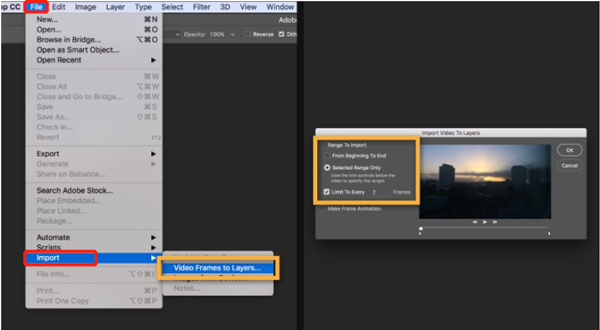
2단계GIF로 변환할 AVI 비디오를 찾아 선택하고 클릭 엽니다 로드합니다. 비디오는 Photoshop에서 개별 레이어로 나뉩니다. 생성된 애니메이션 GIF의 프레임이 됩니다.
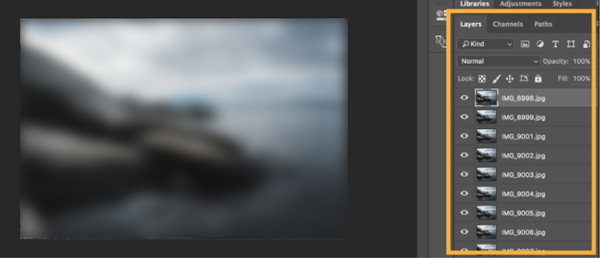
3단계상단을 클릭 창 메뉴를 선택하고 연혁 타임라인 패널을 표시합니다. 를 찾습니다 메뉴 타임라인 패널의 오른쪽 상단 모서리에 있는 아이콘을 클릭하고 클릭합니다. 사용 레이어에서 프레임 만들기 모든 레이어를 프레임으로 변환합니다. 다음을 클릭할 수 있습니다. 연극 버튼을 눌러 GIF 애니메이션을 확인하세요. 클릭 반복 필요한 루핑 애니메이션을 선택하려면 타임라인 패널 하단의 옵션을 선택하십시오. 방법을 보려면 여기를 클릭하십시오. 루프 비디오.
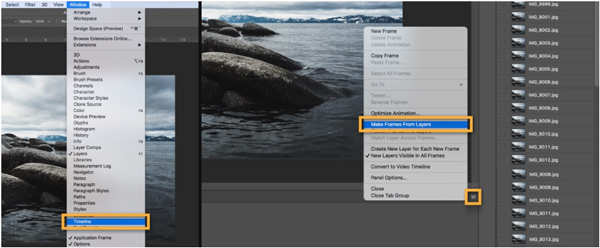
4단계클릭 입양 부모로서의 귀하의 적합성을 결정하기 위해 미국 이민국에 메뉴로 이동 수출를 선택한 다음 웹용으로 저장 옵션. 세트 GIF 팝업 창의 출력 형식으로 사용하고 필요에 따라 다른 설정을 사용자 지정합니다. 그 후, 찜하기 버튼을 눌러 AVI 클립을 GIF 파일로 내보냅니다.
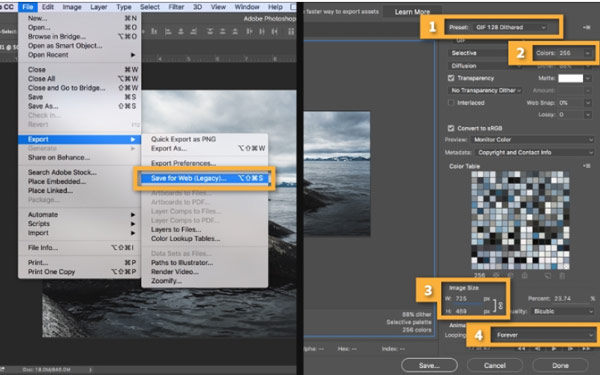
파트 3. 온라인에서 AVI를 애니메이션 GIF 무료로 변환하는 방법
AVI를 GIF로 빠르게 변환하는 무료 온라인 방법을 선호하는 경우 사용하기 쉬운 방법을 사용할 수 있습니다. CloudConvert AVI를 GIF 변환기로. CloudConvert는 거의 모든 이미지, 비디오, 오디오, 문서, 전자책, 아카이브 및 프레젠테이션 형식을 지원하는 모든 기능을 갖춘 파일 변환기입니다. 비디오에서 애니메이션 GIF를 만들기 위한 특정 AVI to GIF 변환 페이지가 있습니다. Chrome, Safari, Edge 및 Yahoo와 같은 모든 웹 브라우저에서 사용할 수 있습니다.
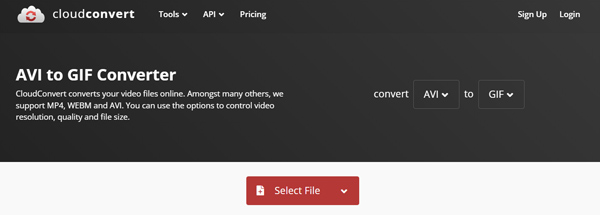
CloudConvert AVI to GIF Converter 웹사이트로 이동하여 파일 선택 버튼을 눌러 AVI 파일을 업로드합니다. Dropbox, Google Drive 또는 OneDrive에서 AVI 파일을 GIF로 변환할 수도 있습니다. 출력 형식은 다음과 같이 설정됩니다. GIF 기본적으로. GIF 옆에 있는 설정 버튼을 클릭하여 해상도, 종횡비 및 프레임 속도를 사용자 지정합니다. 온라인에서 이 AVI to GIF 변환기를 사용하면 다음을 수행할 수 있습니다. 비디오 다듬기 워터마크를 추가합니다.
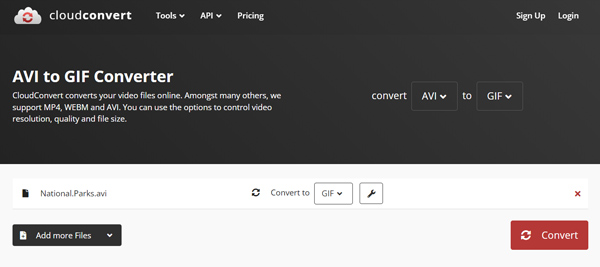
클릭 개 심자 버튼을 눌러 업로드 및 처리를 시작합니다. 그 후, 다운로드 버튼을 눌러 만든 GIF 파일을 기기에 저장하세요.
파트 4. AVI를 GIF로 변환하는 방법에 대한 FAQ
Photoshop을 사용하여 사진에서 GIF를 만드는 방법은 무엇입니까?
Photoshop을 열고 상단 파일 메뉴를 클릭하고 드롭다운에서 스크립트 옵션을 선택한 다음 스택에 파일 로드를 선택합니다. 찾아보기 버튼을 클릭하여 사용하려는 모든 사진을 로드합니다. 이러한 가져온 이미지는 애니메이션 GIF 파일의 프레임이 됩니다. 오른쪽에서 개별 레이어를 볼 수 있습니다. 타임라인 패널을 열고 레이어를 편집합니다. 그런 다음 레이어에서 프레임 만들기 기능을 사용하여 레이어를 애니메이션 프레임으로 전환해야 합니다. 그런 다음 Save for Web 옵션을 통해 이러한 사진을 GIF로 변환할 수 있습니다.
GIF 파일을 어떻게 편집할 수 있습니까?
GIF 파일을 편집해야 할 때 GIF 편집기를 찾아야 합니다. Ezgif, VEED 온라인 GIF 편집기, Flixier GIF 편집기 등과 같이 시중의 많은 온라인 GIF 편집기 도구를 사용하면 웹 브라우저에서 직접 GIF를 편집할 수 있습니다. 권장 사항을 신뢰할 수도 있습니다. 비디오 변환기 궁극 위의 GIF를 편집하고 그 효과를 사용자 정의하십시오.
VLC가 AVI를 GIF로 변환할 수 있습니까?
아니요. VLC Media Player는 표준 비디오 및 오디오 변환 기능을 갖추고 있습니다. 비디오 및 오디오 형식을 변환할 수 있습니다. 그러나 비디오를 GIF와 같은 이미지 파일로 변환하는 것은 허용하지 않습니다.
결론
이 게시물을 읽은 후 세 가지 효과적인 방법을 배울 수 있습니다. AVI를 GIF로 변환. 권장 GIF 메이커를 사용하여 다른 MP4, MOV, FLV 또는 MKV 비디오에서 애니메이션 GIF를 만들 수도 있습니다.




